
С обзиром на промене у систему Виндовс 10, укључивање или приступ поставкама чувара екрана није лак задатак, посебно за кориснике који су се управо надоградили на најновију верзију Виндовс оперативног система.
Класични прозор Персонализација (одакле смо могли приступити подешавањима чувара екрана) уклоњен је са Виндовс 10, а нова апликација Подешавања такође не укључује могућност омогућавања, конфигурирања чувара екрана.
Чувари екрана и даље су део оперативног система Виндовс 10. Укупно је доступно шест чувара заслона: тродимензионални текст, траке, сапуници, геометријски валцер, празан екран (приказује црни екран) и фотографије. Ако сте инсталирали нове чуваре заслона, они ће се такође појавити на овој листи. Само требате да приступите подешавањима и омогућите их.
Промените поставке чувара заслона у оперативном систему Виндовс 10.
У овом водичу ћемо видети како приступити подешавањима и омогућити чувар екрана у Виндовс 10.
Корак 1. Десном типком миша кликните радну површину и одаберите Персонализација, да бисте отворили одељак Персонализација у апликацији Подешавања.

Корак 2. Кликните на левој страни Закључани екран и отворите везу Опције сцреенсавер-а, да бисте отворили дијалошки оквир Подешавања чувара екрана.
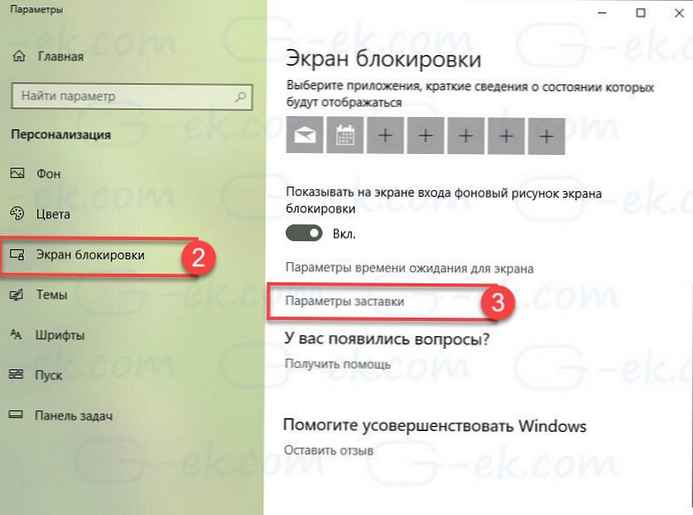
Корак 3. Изаберите чувар екрана са падајуће листе, а затим кликните на "Опције", да бисте прилагодили одабрану чувар екрана.
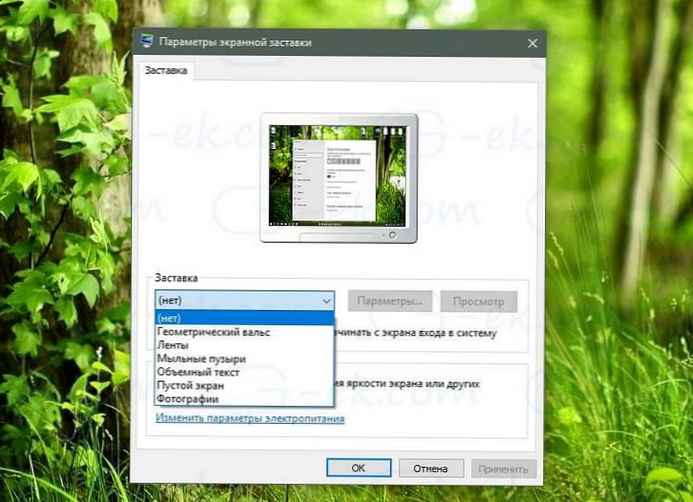
На пример, чувар заслона Волуминозан текст подразумевано приказује Виндовс 10. Можете да га промените тако да приказује ваше име.
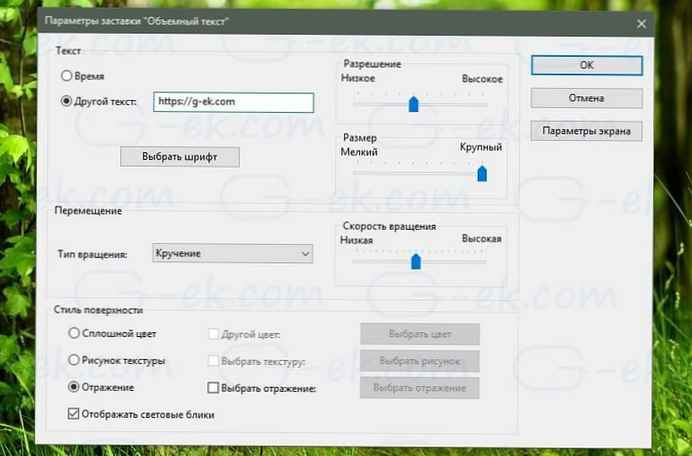
Кликни на дугме "Прикажи" можете видети како ће изгледати ваша чувар заслона пре него што га примените.
Подразумевано је временски интервал за покретање чувара екрана 1 минут. Можете је променити у било коју вредност из 1 минута до 9999 минута.
Корак 4. Након што извршите измене, кликните на Пријавите се.
Ако поставите лозинку за локални кориснички налог или користите Мицрософт налог за пријављивање у Виндовс 10, можете да потврдите потврдни оквир „Почните са екрана за пријаву“, активираће се екран за пријаву да би приморао корисника да унесе лозинку.
Локација датотека сцреенсавер-а у оперативном систему Виндовс 10
1. Отворите диск на којем је инсталиран Виндовс 10, а затим идите у фасциклу Виндовс → Систем32. То је, на пример, ако је Виндовс 10 инсталиран на погону „Ц“, морате да одете у фолдер Ц: \ Виндовс \ Систем32.
2. Овде ћете пронаћи датотеке Бубблес.сцр, Мистифи.сцр, Риббонс.сцр, ссТект3д.сцр (3Д чувар текста) и ПхотоСцреенсавер.сцр. Такође можете да користите функцију претраге у Екплореру да брзо пронађете екране..
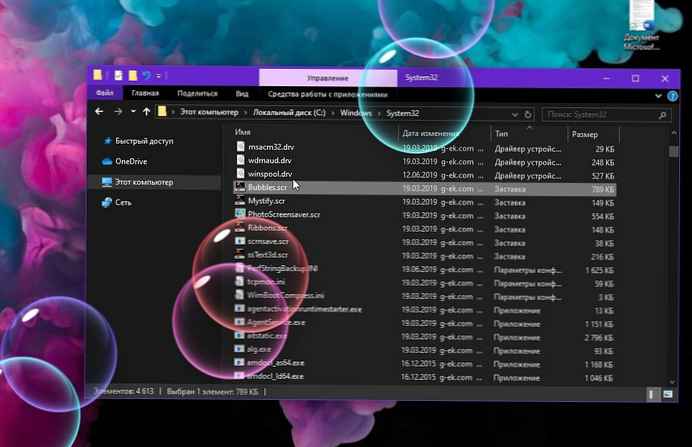
Можете двапут кликнути на било коју од њих (датотеке .сцр) за покретање чувара екрана. Такође можете да створите пречицу на радној површини да бисте брзо покренули сцреенсавер. Да бисте то учинили, десним тастером миша кликните датотеку спласх, одаберите опцију "Пошаљите", а затим изаберите „Десктоп (креирање пречице)“.
Поред тога, погледајте наша упутства:
(Виндовс 10) Ливе Валлпапер
Промените позадину закључавања у Виндовс 10.











